Git:常用命令(一)
取得项目的Git 仓库
从当前目录初始化
git init
初始化后,在当前目录下会出现一个名为.git 的目录,所有Git 需要的数据和资源都存放在这个目录中。不过目前,仅仅是按照既有的结构框架初始化好了里边所有的文件和目录,但我们还没有开始跟踪管理项目中的任何一个文件。
如果当前目录下有几个文件想要纳入版本控制,需要先用git add 命令告诉Git 开始对这些文件进行跟踪,然后提交。
git add doc.txt
git commit -m "第一次使用命令行提交"
从现有仓库克隆
git clone https://github.com/happyframework/HappyFramework.git
这会在当前目录下创建一个名为“HappyFramework” 的目录,其中内含一个.git 的目录,并从同步后的仓库中拉出所有的数据,取出最新版本的文件拷贝。如果希望在克隆的时候,自己定义要新建的项目目录名称,可以在上面的命令最后指定:
git clone https://github.com/happyframework/HappyFramework.git MyFolder
记录每次更新到仓库
请记住,工作目录下面的所有文件都不外乎这两种状态:已跟踪或未跟踪。已跟踪的文件是指本来就被纳入版本控制管理的文件,在上次快照中有它们的记录,工作一段时间后,它们的状态可能是未更新,已修改或者已放入暂存区。而所有其他文件都属于未跟踪文件。它们既没有上次更新时的快照,也不在当前的暂存区域。初次克隆某个仓库时,工作目录中的所有文件都属于已跟踪文件,且状态为未修改。
在编辑过某些文件之后,Git 将这些文件标为已修改。我们逐步把这些修改过的文件放到暂存区域,然后等最后一次性提交暂存区域的所有文件更新,如此重复。

检查当前文件状态
要确定哪些文件当前处于什么状态,可以用git status 命令。如果在克隆仓库之后立即执行此命令,会看到类似这样的输出:
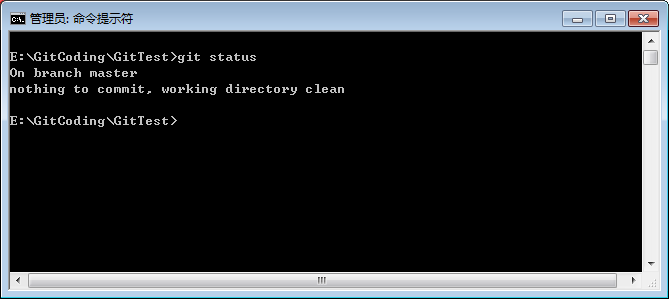
新建一个文件后的效果是:

跟踪新文件
使用命令git add 开始跟踪一个新文件。
git add test.txt
此时再运行git status 命令:
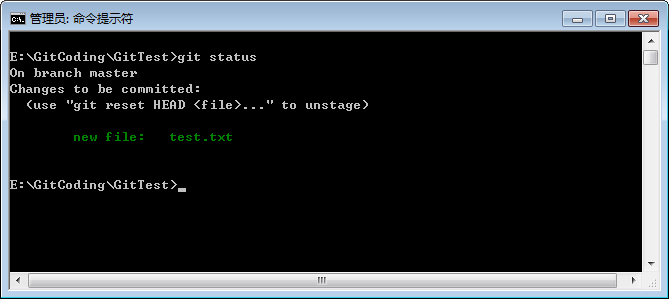
暂存已修改文件
现在我们修改下之前已跟踪过的文。

要暂存这次更新,需要运行git add 命令(这是个多功能命令,根据目标文件的状态不同,此命令的效果也不同:可以用它开始跟踪新文件,或者把已跟踪的文件放到暂存区,还能用于合并时把有冲突的文件标记为已解决状态等)。
现在让我们运行git add 将benchmarks.rb 放到暂存区,然后再看看git status的输出:

现在两个文件都已暂存,下次提交时就会一并记录到仓库。假设此时,你想要在doc.txt里再加内容,重新编辑存盘后,准备好提交。不过且慢,再运行git status看看:

实际上Git 只不过暂存了你运行git add 命令时的版本,如果现在提交,那么提交的是之前的版本,而非当前工作目录中的版本。所以,运行了git add 之后又作了修订的文件,需要重新运行git add 把最新版本重新暂存起来。
忽略某些文件
一般我们总会有些文件无需纳入Git 的管理,也不希望它们总出现在未跟踪文件列表。通常都是些自动生成的文件,像是日志或者编译过程中创建的等等。我们可以创建一个名为.gitignore 的文件,列出要忽略的文件模式。
文件.gitignore 的格式规范如下:
- 所有空行或者以注释符号# 开头的行都会被Git 忽略。
- 可以使用标准的glob 模式匹配。
- 匹配模式最后跟反斜杠(/)说明要忽略的是目录。
- 要忽略指定模式以外的文件或目录,可以在模式前加上惊叹号(!)取反。
所谓的glob 模式是指shell 所使用的简化了的正则表达式。星号(*)匹配零个或多个任意字符;[abc] 匹配任何一个列在方括号中的字符(这个例子要么匹配一个a,要么匹配一个b,要么匹配一个c);问号(?)只匹配一个任意字符;如果在方括号中使用短划线分隔两个字符,表示所有在这两个字符范围内的都可以匹配(比如[0-9] 表示匹配所有0 到9 的数字)。
查看已暂存和未暂存的更新
实际上git status 的显示比较简单,仅仅是列出了修改过的文件,如果要查看具体修改了什么地方,可以用git diff 命令。稍后我们会详细介绍git diff,不过现在,它已经能回答我们的两个问题了:当前作的哪些更新还没有暂存?有哪些更新已经暂存起来准备好了下次提交? git diff 会使用文件补丁的格式显示具体添加和删除的行。
要查看尚未暂存的文件更新了哪些部分,不加参数直接输入git diff:
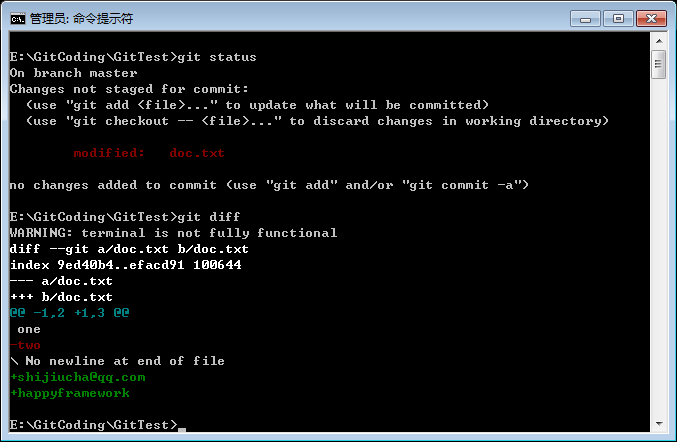
此命令比较的是工作目录中当前文件和暂存区域快照之间的差异,也就是修改之后还没有暂存起来的变化内容。
若要看已经暂存起来的文件和上次提交时的快照之间的差异,可以用git diff --staged 命令。
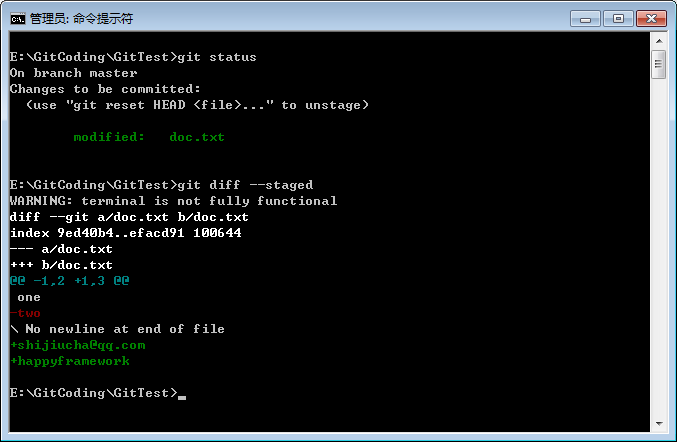
请注意,单单git diff 不过是显示还没有暂存起来的改动,而不是这次工作和上次提交之间的差异。所以有时候你一下子暂存了所有更新过的文件后,运行git diff 后却什么也没有,就是这个原因。
提交更改
现在的暂存区域已经准备妥当可以提交了。在此之前,请一定要确认还有什么修改过的或新建的文件还没有git add 过,否则提交的时候不会记录这些还没暂存起来的变化。所以,每次准备提交前,先用git status 看下,是不是都已暂存起来了,然后再运行提交命令git commit。
记住,提交时记录的是放在暂存区域的快照,任何还未暂存的仍然保持已修改状态,可以在下次提交时纳入版本管理。每一次运行提交操作,都是对你项目作一次快照,以后可以回到这个状态,或者进行比较。
跳过使用暂存区域
尽管使用暂存区域的方式可以精心准备要提交的细节,但有时候这么做略显繁琐。Git 提供了一个跳过使用暂存区域的方式,只要在提交的时候,给git commit 加上-a 选项,Git就会自动把所有已经跟踪过的文件暂存起来一并提交,从而跳过git add 步骤。
移除文件
要从Git 中移除某个文件,就必须要从已跟踪文件清单中移除(确切地说,是从暂存区域移除),然后提交。可以用git rm 命令完成此项工作,并连带从工作目录中删除指定的文件,这样以后就不会出现在未跟踪文件清单中了。
如果只是简单地从工作目录中手工删除文件,还必须再运行git rm 记录此次移除文件的操作。
最后提交的时候,该文件就不再纳入版本管理了。如果删除之前修改过并且已经放到暂存区域的话,则必须要用强制删除选项-f(译注:即force 的首字母),以防误删除文件后丢失修改的内容。
另外一种情况是,我们想把文件从Git 仓库中删除(亦即从暂存区域移除),但仍然希望保留在当前工作目录中。换句话说,仅是从跟踪清单中删除。比如一些大型日志文件或者一堆.a 编译文件,不小心纳入仓库后,要移除跟踪但不删除文件,以便稍后在.gitignore文件中补上,用--cached 选项即可。

移动文件

Git:常用命令(一)的更多相关文章
- git常用命令(持续更新中)
git常用命令(持续更新中) 本地仓库操作git int 初始化本地仓库git add . ...
- Git 常用命令详解
Git 是一个很强大的分布式版本管理工具,它不但适用于管理大型开源软件的源代码(如:linux kernel),管理私人的文档和源代码也有很多优势(如:wsi-lgame-pro) Git 的更多介绍 ...
- Git 常用命令大全
Git常用操作命令: 1) 远程仓库相关命令 检出仓库:$ git clone git://github.com/jquery/jquery.git 查看远程仓库:$ git remote -v 添加 ...
- Git常用命令总结
Git常用命令总结 git init 在本地新建一个repo,进入一个项目目录,执行git init,会初始化一个repo,并在当前文件夹下创建一个.git文件夹. git clone ...
- GIT常用命令备忘
Git配置 git config --global user.name "storm" git config --global user.email "stormzhan ...
- Git 常用命令2
Git 常用命令 Git 是一个很强大的分布式版本控制系统.它不但适用于管理大型开源软件的源代码,管理私人的文档和源代码也有很多优势. Git常用操作命令: 1) 远程仓库相关命令 检出仓库:$ gi ...
- git常用命令-基本操作
git常用命令-基本操作 1) 新增文件 新增了Test_1.java git add Test_1.java git commit –m “新增了Test_1.java” git push ...
- 转收藏:Git常用命令速查表
一. Git 常用命令速查 git branch 查看本地所有分支git status 查看当前状态 git commit 提交 git branch -a 查看所有的分支git branch -r ...
- git常用命令,git版本控制和Xcode结合使用,用Xcode提交到github,github客户端使用
1.git常用命令 查看命令: 1.git --help 查看git所有命令 2.git clone -help 查看git clone命令的细节 3.git config -l 查看当前所有配置 ...
- Git 常用命令详解(二)
Git 是一个很强大的分布式版本管理工具,它不但适用于管理大型开源软件的源代码(如:linux kernel),管理私人的文档和源代码也有很多优势(如:wsi-lgame-pro) Git 的更多介绍 ...
随机推荐
- C#, CLR, and .NET Framework versions
- 20165203 Mypwd的解读与实现
20165203 Mypwd的解读与实现 pwd 含义:在Linux层次结构中,想要知道当前所处的目录,可以用pwd命令,该命令显示整个路径名. 语法:pwd [option] 描述:pwd 命令将当 ...
- Codeforces 623B Array GCD
Array GCD 最后的序列里肯定有a[1], a[1]-1, a[1]+1, a[n], a[n]-1, a[n]+1中的一个,枚举质因子, dp去check #include<bits/s ...
- MySQL子查询,派生表和通用表达式
一:子查询 1.介绍 在另一个查询(外部查询)中嵌套另一个查询语句(内部查询),并使用内部查询的结果值作为外部查询条件. 2.子查询在where中 SELECT customerNumber, che ...
- P1679 神奇的四次方数
P1679 神奇的四次方数用一些什么东西组成一个什么东西,要求什么东西最优,这时候要考虑背包,不过要分析清楚是什么类型的背包.这题显然是个完全背包. #include<iostream> ...
- zk节点扩充
zk节点扩充,从3个节点扩充为7个节点,需要先安装4个节点,在将4个节点的配置进行修改,然后在修改 原有的3个节点.至此完成对zk的扩充实现,在此做个记录. zk节点的顺序,与对应zk与所在序列保持一 ...
- 面向对象设计原则 接口分离原则(Interface Segregation Principle)
接口隔离原则 使用多个专门的接口,而不使用单一的总接口,即客户端不应该依赖那些它不需要的接口. 从接口隔离原则的定义可以看出,他似乎跟SRP有许多相似之处. 是的其实ISP和SRP都是强调职责的单一性 ...
- 添加第一个控制器(Controllers)
在MVC体系架构中,输入请求是由控制器Controller来处理的(负责处理浏览器请求,并作出响应).在ASP.NET MVC中Controller本身是一个类(Class)通常继承于System.W ...
- IllegalArgumentException: Unmatched braces in the pattern.
IllegalArgumentException: Unmatched braces in the pattern. 非法参数异常. 不匹配的 吊带 在 样品 中. === 没有管. 项目一直卡在d ...
- Codeforces.862D.Mahmoud and Ehab and the binary string(交互 二分)
题目链接 \(Description\) 有一个长为\(n\)的二进制串,保证\(01\)都存在.你可以询问不超过\(15\)次,每次询问你给出一个长为\(n\)的二进制串,交互库会返回你的串和目标串 ...
